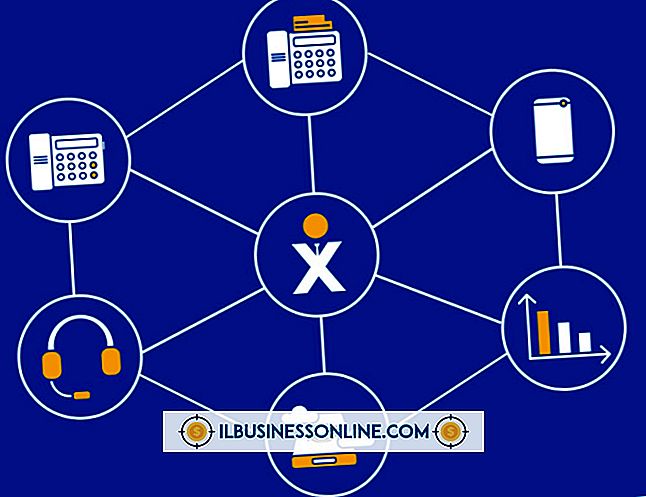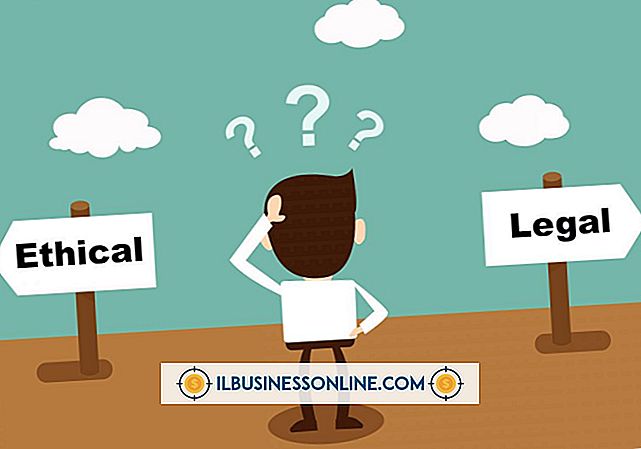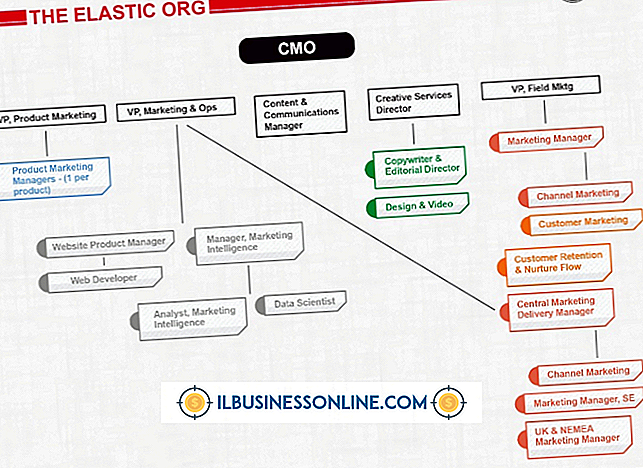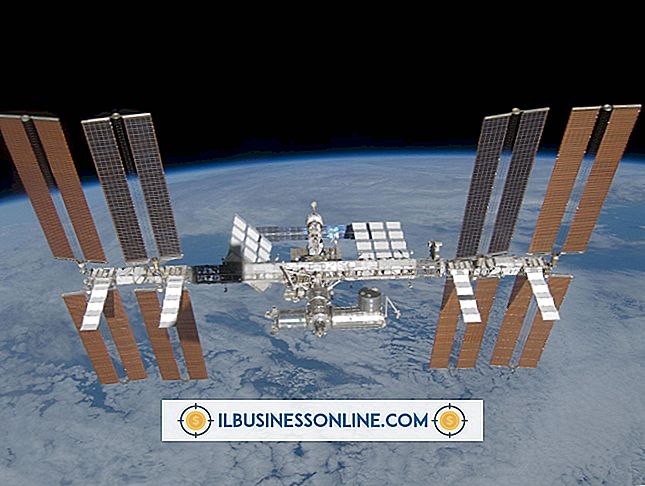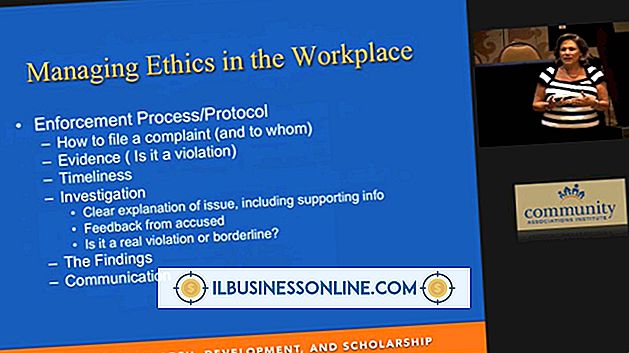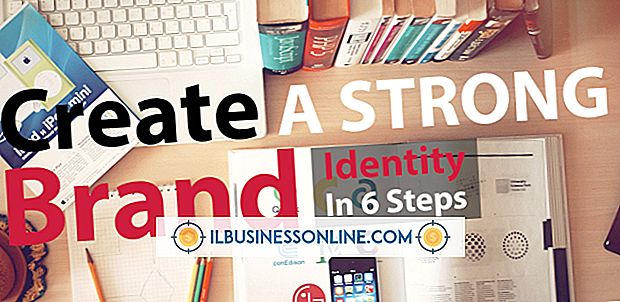웹 문서 대신 IDM을 사용하여 여러 파일을 다운로드하는 방법

Tonec의 인터넷 다운로드 관리자는 널리 사용되는 웹 브라우저를 포함하여 인터넷에 액세스하는 모든 Windows 응용 프로그램에 통합되며 향상된 독립 실행 형 응용 프로그램으로서 가속화 된 다운로드 기능을 제공합니다. 연구 사이트 나 제품 사진 그룹에있는 백서 세트 나 제조업체 이미지 라이브러리의 데모 비디오에 액세스해야하는 경우 IDM을 사용하면 HTML, CSS 및 기타 웹 문서를 다운로드하지 않고도 여러 파일을 한 번에 가져올 수 있습니다 . IDM File Grabber를 설정하는 방법에 따라 IDM이 귀하에게 부여하는 문서가 결정됩니다.
1.
IDM을 시작하고 IDM 메인 메뉴 아래의 제어 버튼 행 오른쪽 가장자리에있는 "그래버"아이콘을 클릭하십시오. 새 그래버 프로젝트를 만들어 사이트 그래버 마법사를 실행하십시오. 프로젝트의 이름을 지정하고 원하는 파일이 포함 된 웹 페이지 주소를 입력하거나 붙여 넣은 다음 다운로드 할 파일 형식과 일치하는 프로젝트 템플릿을 선택하십시오. IDM에는 이미지, 비디오 파일 및 기타 자산 유형으로의 다운로드를 제한하는 템플릿이 포함되어 있습니다. "권한 부여 사용"확인란을 선택하고 필요한 경우 로그인 세부 정보를 입력하십시오. 계속하려면 "다음"버튼을 클릭하십시오.
2.
사이트 그래버 마법사의 두 번째 화면에서 파일 저장 정보를 지정하십시오. 원본 웹 사이트의 폴더 구조를 복제하거나 원래 설정을 무시하도록 IDM에 지시 할 수 있습니다. 사이트 그래버 마법사의 세 번째 화면으로 이동하려면 "다음"버튼을 클릭하십시오.
삼.
첫 번째 Site Grabber 마법사 화면에서 입력 한 시작 페이지 이상으로 탐색 할 IDM 링크 수준 수를 설정하십시오. 전체 사이트에서 또는 지정된 링크 수준 깊이로만 파일을 캡처 할 수 있습니다. 웹 사이트의 내부 페이지에서 시작하는 경우 "상위 디렉터리 검색 안 함"확인란을 선택하여 IDM이 해당 수준 이상의 페이지를 건너 뛰도록 지시 할 수 있습니다. 고급 단추를 사용하여 다운로드 할 도메인과 수준을 지정하고 필터링 할 수있는 보조 화면에 액세스하십시오. 사이트 그래버 마법사의 마지막 화면으로 가려면 "다음"버튼을 클릭하십시오.
4.
드롭 다운 메뉴를 사용하여 포함하거나 제외 할 파일 형식을 선택하여 다운로드 할 파일 형식을 필터링하십시오. 참조하는 사이트에서 직접 호스팅되는 파일로 다운로드를 제한 할 수 있으므로 IDM이 다른 호스트에서 표시되는 적격 파일을 건너 뜁니다. 다운로드를 시작하려면 "일치하는 모든 파일 다운로드 시작"확인란을 선택하십시오.
팁
- IDM은 다운로드를 위해 FTP 및 HTTP 프로토콜을 모두 지원하며 프록시 서버를 통해 작동 할 수 있습니다.
- 위성 인터넷 제공 업체를 포함한 일부 온라인 연결에서 부과 된 제한 사항을 준수하기 위해 IDM의 점진적 다운로드 할당량을 사용하십시오.
- 프로그램의 메인 윈도우에 통합 할 컨트롤을 선택하여 IDM의 인터페이스를 사용자 정의하십시오. 또한 IDM은 전체 모양을 변경하기 위해 스킨을 지원합니다.
- 정전 또는 연결 문제로 인해 데이터 전송이 중단 될 때 파일 수집을 완료하려면 IDM의 재개 기능을 사용하십시오.
- 나중에 다시 사용할 수 있도록 Site Grabber 프로젝트를 저장하십시오.
경고
- 다운로드 문제를 피하려면 IDM 버전을 최신 상태로 유지하십시오.